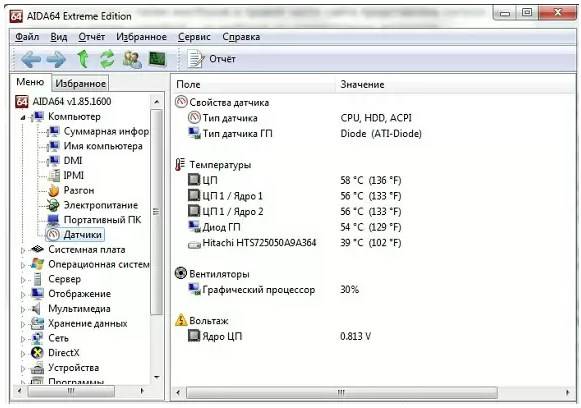Как узнать температуру процессора без разборки системного блока
Температура процессора является важнейшим показателем для его корректной работы. Повышенная рабочая температура процессора нередко приводит к зависанию при работе в ресурсоемких приложениях, играх или при закачке видео. Это самое безобидное, что может произойти в случае перегрева процессора. При повышении температуры выше допустимой сработают датчики в CPU, потом BIOS даст команду операционной системе на выключение компьютера. А это уже неприятно, особенно если не успел сохранить важную информацию.
От повышенной температуры процессора страдают и другие компоненты ПК, в особенности видеоадаптер, который также подвержен нагреву в процессе нагрузки. Обычно с этим помогает справиться грамотная система охлаждения, предусмотренная производителем. Но часто, системный блок собирается из отдельных компонентов, причем на хорошем охлаждении, как правило, и экономят.
Перегреваются контроллеры жестких дисков, чипсет, особенно северный мост, который редко оснащается хорошим радиатором и кулером. Страдает материнская плата, которая от чрезмерного нагрева может деформироваться или попросту выйти из строя, потянув за собой дорогостоящий ремонт или полную замену. Да и сам ЦП теряет до половины жизни в условиях повышенной температуры.
Что такое throttling?
Не так давно, среди пользователей современных ПК появилось определение: компьютер в режиме троттлинга. Что это значит? В более старых моделях ПК, при перегреве процессора компьютер просто выключается. В современных моделях, для предотвращения выхода из строя ЦП разработчики придумали систему, при которой перегретый процессор, резко снижает свою производительность. Благодаря такому мягкому механизму, не происходит потеря данных, ПК сам контролирует свою температуру. Именно такому механизму и было придумано название, взятое из английского – throttling. Как только температура приходит в норму, система выводит CPU из защитного режима и ПК продолжает работу в обычном режиме.
Когда необходимо следить за температурой ЦП
Следить за температурой CPU и других важных компонентов ПК необходимо не только при появлении вышеперечисленных проблем, но и при:
- Замене системы охлаждения ЦП на новое.
- После процедуры разгона ПК.
- После замены видеоадаптера, ремонта системной платы и блока питания ПК.
Случаев, когда мониторинг температурного режима ПК достаточно много. В некоторых случаях это делается для перестраховки, а в некоторых – для установления точного диагноза неполадки в работе ПК. Если у вас возникли неразрешенные проблемы с работой ПК, то смело обращайтесь к специалистам нашей компании, мы всегда готовы взяться за любую сложную работу. Работаем как по городу Челябинску, так и по области.
Мониторинг температурного режима ЦП
Многие пользователи, понимая, как важен своевременный мониторинг температурного режима ПК, спрашивают: «Как в реальном времени как узнать температуру процессора»? Существует несколько способов эффективного контроля за температурой CPU.
- Взять данные из BIOS. Это достаточно неудобно, каждый раз после возникших подозрений на перегрев ЦП перезагружать «машину».
- Использовать стандартные утилиты, которые большинство производителей материнских плат помещают на диск с драйверами, идущий в комплекте. Но часто материнка куплена с рук, или диск потерян, испорчен и т.д, что делает невозможным использование рекомендованного ПО.
- Воспользоваться программами сторонних разработчиков.
AIDA 64
Среди такого ПО можно выделить утилиту AIDA64. Это прекрасная программа, с помощью которой можно легко узнать температуру процессора, чипа видеоадаптера, жестких дисков. Приятными бонусами станет русский язык и универсальность: для программы неважно, какой архитектуры ваш CPU, AMD или INTEL. К негативным сторонам утилиты можно отнести ее условную бесплатность, т.е вам предлагается для ознакомления только 30-дневная бесплатная версия.
Работать в AIDA 64 очень просто: запускаете утилиту, переходите по вкладке «компьютеры», выбираете раздел «датчики» и получаете максимально достоверную информацию.
Для тех, кто впервые будет пользоваться программой, с температурой ЦП все понятно, а вот что такое «Диод ГП» Так программа обозначает графический процессор, т.е температуру чипа видеокарты. Название Hitachi, ниже видеоадаптера, показывает температуру жесткого диска.
Speccy
Это бесплатное ПО, предоставит полную информацию о таких важных компонентах ПК как: ЦП, оперативная память, видеоадаптер и пр. Утилита имеет русскоязычный и дружелюбный интерфейс, и интуитивно понятна даже для человека, который первый раз воспользовался подобным софтом.
Теперь вы знаете, где и как посмотреть температуру процессора и других компонентов вашего ПК.
Рабочие и критические температуры процессоров
Многие спрашивают, какая нормальная температура процессора? В официальных данных не существует понятия нормальная: есть рабочая температура CPU и критическая. Рабочей, называют температурный режим ЦП, при котором он может длительное время работать без сбоев. При критических показателях, ЦП не выходит из строя, но работать стабильно и с заявленной производительностью, длительный промежуток времени не может.
Диапазон критических температур различается в зависимости от архитектуры ЦП, его производителя, модели и технологии, по которой он изготовлен. Чтобы узнать критический показатель вашего ЦП необходимо выяснить его марку. Это можно сделать стандартными средствами Windows, зайдя в «пуск», «компьютер», «свойства». Можно использовать утилиты, которые рассмотрены выше. Все они показывают архитектуру и модель ЦП.
Если вы обнаружили, что на вашем ПК установлен CPUIntel, то следует перейти на сайт производителя по адресу: ark.intel.com/ru. Если в вашем ПК стоит CPUAMD, то перейдите по адресу products.amd.com. Инструкцию по поиску критической температуры вашего процессора можно узнать, посмотрев видео.
Вы должны понимать, что однозначно ответить на вопрос, какая должна быть температура процессора, просто невозможно. Скажем, для нормальной работы ЦП необходимо, чтобы его реальный показатель был ниже критической минимум на 7- 10 С°.